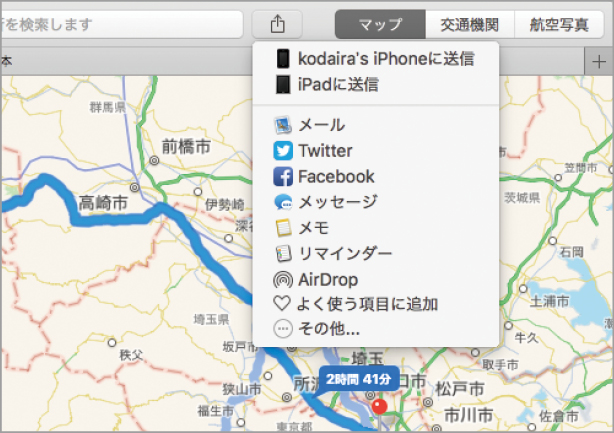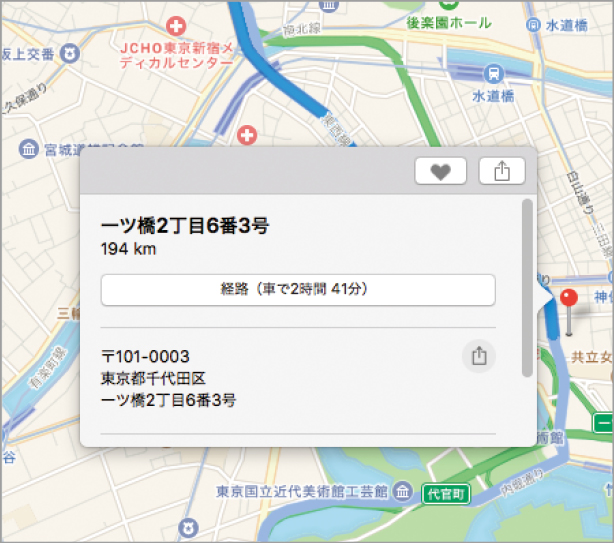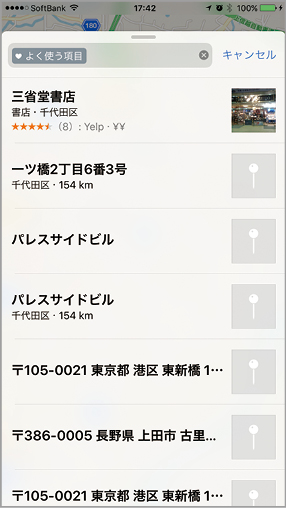2017.02.10
MacBookを持ってクライアント先へ。あれ、場所はどこだっけ…?と現地近くの駅でウロウロするのは時間の無駄。打合せで急な書類を見せて!にもしっかりと対応しましょう。
MacとiPhoneを連係させてその場でできることは即解決
MacとiPhone/iPadはさまざまな連携ができますが、その中で意外と盲点になりがちなのが、「マップ」の連係です。たとえば、新しい顧客を訪問する際には現地でiPhoneで探すよりも事前にMacに標準搭載されているマップで調べ、その結果をiPhoneに転送するほうが効率的な場合があります。
また、外出時には、1つの訪問先からさらに別の訪問先に行くケースがあるでしょう。そんなときは、マップソフトに搭載されている「よく使う項目」を活用しましょう。Mac/iPhoneのマップでは「地点Aを経由して地点Bに行く」というような経路検索ができませんが、よく使う項目に登録しておくことで、出先でもすぐ次の目的地への経路を検索できます。
また、取引先との打ち合わせで、不意に何らかの書類を見せてほしいといわれた場合、皆さんはどうしていますか? そんなことを想定して事前にMacとiPhoneの連係を強化しておくのがベストです。
もっとも便利なのはmacOSシエラに搭載されている[デスクトップ]と[書類]フォルダをアイクラウドに同期する機能を使うこと。そうしておけば、急にファイルが必要になったときでも、出先で使っているiPhoneやサブマシンからでもサッとデータを取り出せますし、データを開いたり、メールに添付して取引相手に送ることができます。リクエストにその場で対処できれば取引先の評価も上がりますし、なにより仕事の時間短縮にもつながります。ぜひ試してみましょう。